1. Visão geral
Neste laboratório, você vai aprender a criar um pipeline de geração com base em comandos para sua biblioteca de imagens.
Você vai concluir as seguintes etapas:
- 1️⃣ Comece com uma imagem do arquivo
- 2️⃣ Extraia um personagem para criar uma imagem de referência totalmente nova
- 3️⃣ Gere uma série de ilustrações usando apenas comandos e os novos recursos.
Confira um resumo do que você vai alcançar:
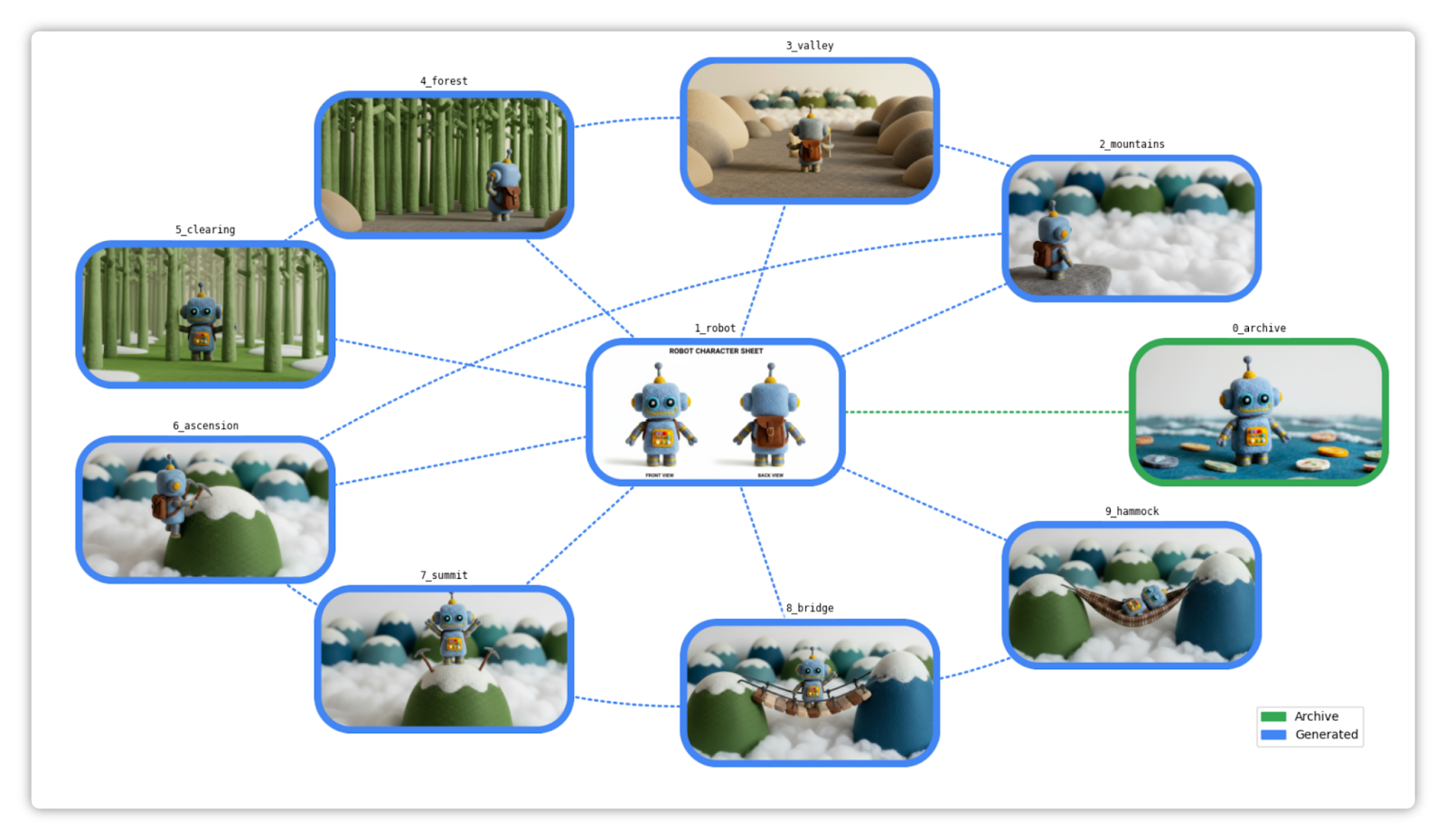
O que você vai aprender
- Como gerar novas imagens consistentes com base em imagens e comandos
- Como criar uma ficha de personagem
- Como usar comandos descritivos ou imperativos
- Como aproveitar o entendimento espacial do Gemini
- Como criar um gráfico de recursos
O que é necessário
- Familiaridade com a execução de Python em um notebook (no Colab ou em qualquer outro ambiente Jupyter)
- Um projeto do Google Cloud (Vertex AI) ou uma chave de API Gemini (Google AI Studio) com o faturamento ativado
ℹ️ O custo total da execução deste laboratório no Google Cloud é inferior a US$ 1.
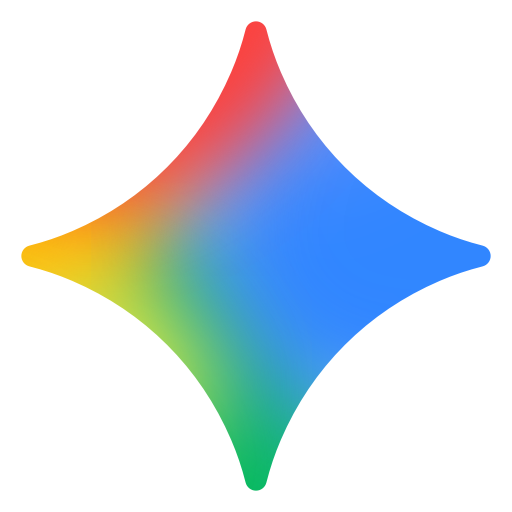
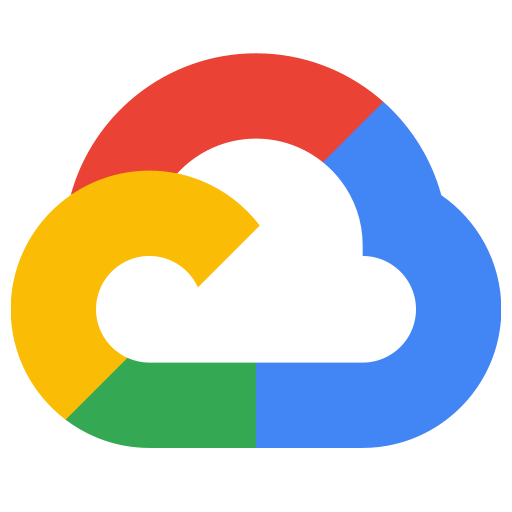
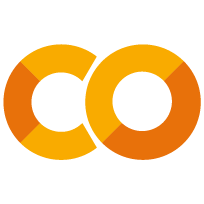
Vamos começar
2. Antes de começar
Para usar a API Gemini, você tem duas opções principais:
- Pela Vertex AI com um projeto do Google Cloud
- Pelo Google AI Studio com uma chave da API Gemini
🛠️ Opção 1: API Gemini pela Vertex AI
Requisitos:
- um projeto do Google Cloud;
- A API Vertex AI precisa estar ativada para esse projeto.
🛠️ Opção 2: API Gemini pelo Google AI Studio
Requisito:
- Uma chave da API Gemini
Saiba como conseguir uma chave da API Gemini no Google AI Studio.
3. Executar o notebook
Escolha sua ferramenta preferida para abrir o notebook:
🧰 Ferramenta A: abrir o notebook no Colab
🧰 Ferramenta B: abrir o notebook no Colab Enterprise ou no Vertex AI Workbench
💡 Essa opção é recomendada se você já tiver um projeto do Google Cloud configurado com uma instância do Colab Enterprise ou do Vertex AI Workbench.
🧰 Ferramenta C: extrair o notebook do GitHub e executar no seu próprio ambiente
⚠️ Você vai precisar acessar o notebook no GitHub (ou clonar o repositório) e executá-lo no seu próprio ambiente Jupyter.
🗺️ Sumário do notebook
Para facilitar a navegação, abra e use o índice. Exemplo:
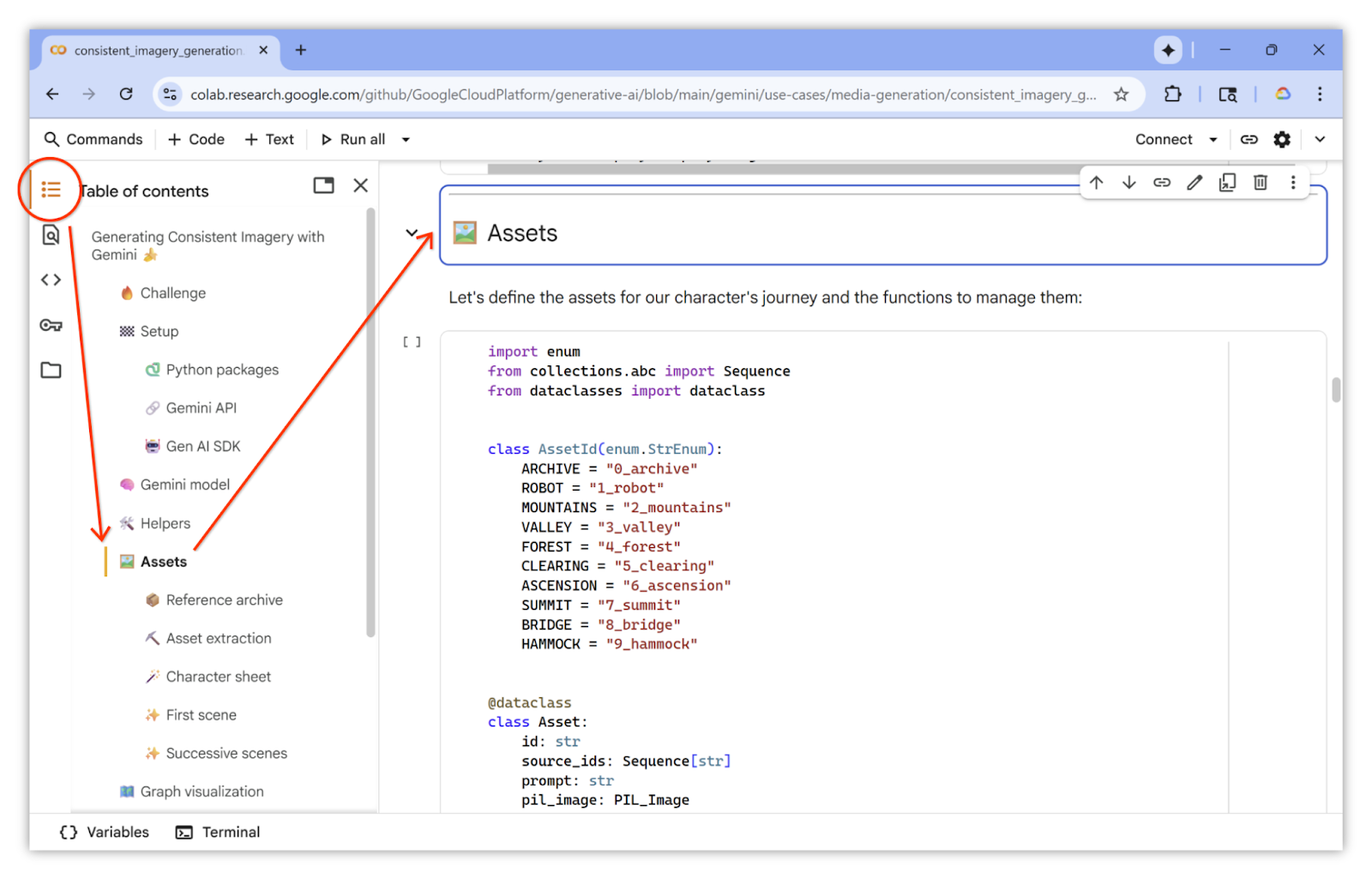
🏁 Execute o notebook
Tudo pronto. Agora você pode seguir e executar o notebook. Divirta-se!...
4. Parabéns!

Parabéns por concluir o codelab!
Saiba mais
- Confira o notebook de receitas do Nano Banana para mais exemplos práticos.
- Confira outros casos de uso na Galeria de comandos da Vertex AI.
- Para ficar por dentro das novidades, siga as notas da versão da Vertex AI.

